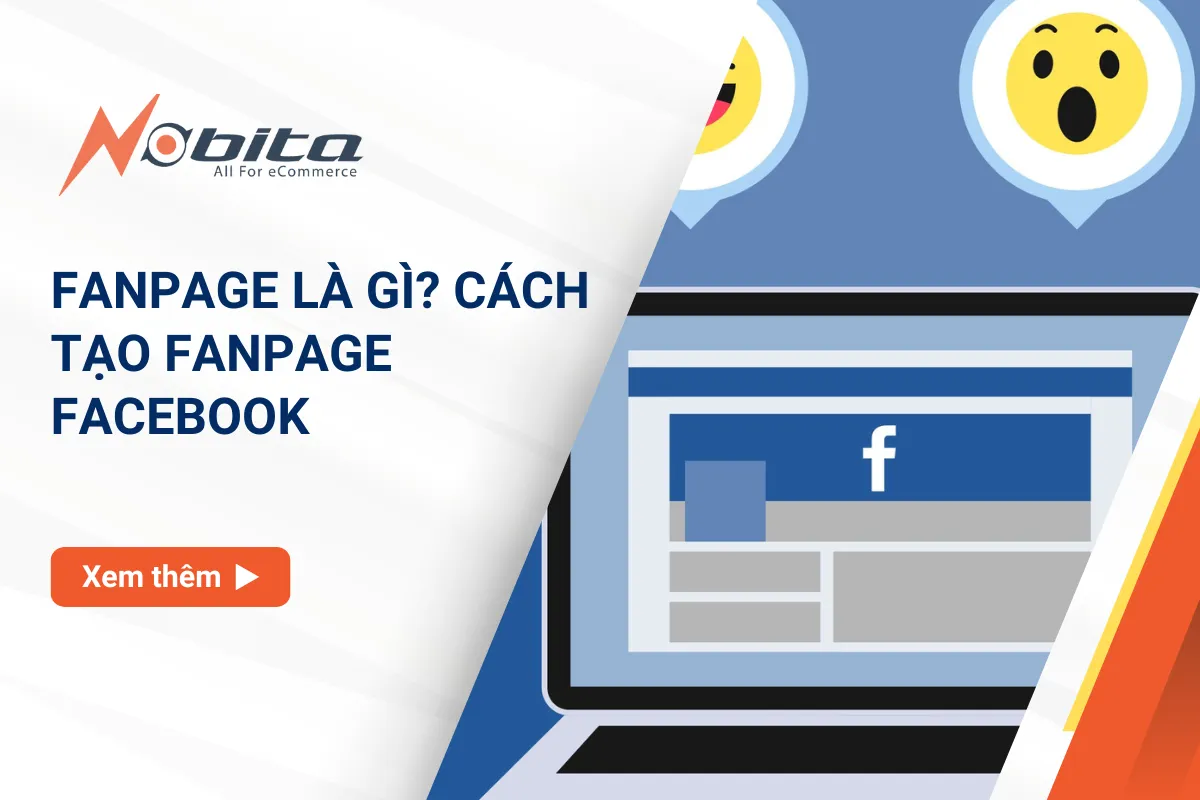Chia sẻ kiến thức
Hướng dẫn cách quản lý tồn kho bằng Excel
Đối với chủ cửa hàng, việc quản lý kho hàng có thể trở nên phức tạp do số lượng hàng hóa lớn và thông tin đi kèm như ngày và hạn sử dụng. Tuy nhiên, nếu biết cách tận dụng các công cụ hỗ trợ, việc quản lý kho hàng sẽ trở nên dễ dàng hơn rất nhiều. Excel là một trong những công cụ hỗ trợ quản lý kho hàng hiệu quả mà mọi cửa hàng đều nên sử dụng. Nó không chỉ đơn giản và tiện lợi, mà còn hoàn toàn miễn phí. Hãy cùng tìm hiểu cách quản lý tồn kho bằng Excel qua bài viết dưới đây.
Mục Lục
Tại sao cần phải quản lý kho hàng bằng Excel
Quản lý kho hàng bằng Excel mang lại nhiều lợi ích cho doanh nghiệp. Kho hàng là một phần quan trọng trong hoạt động kinh doanh, bao gồm xuất nhập kho, chuyển kho, quản lý tồn kho và kiểm kho. Đây là một công việc khó khăn đối với các chủ kinh doanh.
Sử dụng Excel để quản lý kho hàng giúp thực hiện các thao tác quản lý hàng tồn, xuất và nhập kho, báo cáo một cách hiệu quả và tiện lợi. Chủ cửa hàng sẽ biết chính xác lượng hàng hóa cần hạn chế nhập và cũng biết được những mặt hàng cần thêm nếu thực hiện quản lý tồn kho trên Excel một cách tốt.

Tương tự, việc sử dụng file Excel để quản lý bán hàng giúp chủ cửa hàng có thể nhanh chóng quản lý và thống kê tổng số hàng đã bán và tổng số hàng đã nhập. Chủ cửa hàng có thể kiểm tra thông tin này bất kỳ lúc nào để biết tốc độ bán hàng của cửa hàng thông qua file Excel quản lý bán hàng.
Quản lý tồn kho bằng Excel
Ưu điểm của quản lý tồn kho bằng Excel
Quản lý kho bằng Excel mang lại nhiều ưu điểm:
- Miễn phí: Sử dụng Excel để quản lý kho không đòi hỏi bạn phải trả bất kỳ chi phí nào. Bạn có thể tự tạo file quản lý kho và bán hàng đơn giản trên Excel mà không tốn kém.
- Dễ dàng tiếp cận: Với việc cài đặt Microsoft Office trên máy tính, bạn có thể bắt đầu tạo file quản lý kho ngay lập tức.
- Tùy chỉnh linh hoạt: Excel cho phép bạn tạo nhiều báo cáo và chỉ tiêu phục vụ mục đích quản lý của bạn. Bạn không bị giới hạn bởi các tính năng có sẵn trong phần mềm dựng sẵn.
- Sửa đổi trực tiếp: Bạn có thể thao tác trực tiếp trên cơ sở dữ liệu để chỉnh sửa các giao dịch nhập xuất, thông tin hàng hóa, khách hàng và nhiều hơn nữa. Bạn cũng có thể tạo báo cáo theo nhu cầu thực tế tại từng thời điểm.
- Chia sẻ dễ dàng: Bạn có thể chia sẻ file Excel với nhiều người dùng. Tuy nhiên, điều này chỉ áp dụng cho các file Excel bán hàng đơn giản được tạo bằng công thức. Nếu cần, bạn có thể sử dụng Google Sheets để sử dụng tính năng chia sẻ này.

Nhược điểm của quản lý tồn kho bằng Excel
Quản lý kho bằng Excel cũng có một số nhược điểm:
- Thiếu tính bảo mật: Excel không cung cấp tính năng bảo mật và độ an toàn cao cho dữ liệu. Vì đây là phần mềm offline, dữ liệu được lưu trữ trên một máy tính duy nhất. Điều này có nguy cơ dẫn đến mất mát toàn bộ dữ liệu trong trường hợp máy tính bị hỏng hoặc bị tấn công bởi virus.
- Phức tạp với các hàm: Excel có nhiều hàm phức tạp, đòi hỏi người dùng phải hiểu rõ về cách sử dụng các hàm này để tận dụng tối đa. Điều này có thể là một hạn chế đáng kể, đặc biệt là đối với các doanh nghiệp nhỏ không có đội ngũ nhân viên có kiến thức sâu về Excel.
- Hạn chế trong thống kê dữ liệu lớn: Nếu doanh nghiệp cần thống kê dữ liệu trong trường hợp có lượng hàng hóa lớn và đa dạng về mẫu mã, Excel có thể gặp khó khăn trong việc xử lý và hiển thị dữ liệu một cách linh hoạt và hiệu quả.
- Không kết nối với thiết bị ngoại vi: Excel không hỗ trợ kết nối với các thiết bị ngoại vi hỗ trợ quản lý kho vật tư. Điều này có thể là một hạn chế đối với các doanh nghiệp sử dụng các thiết bị này để hỗ trợ công tác quản lý kho.
Các bước quản lý tồn kho bằng Excel
Tạo lập file dữ liệu kho hàng và tiến hành nhập liệu
Để tạo file dữ liệu quản lý kho hàng và tiến hành nhập liệu, bạn có thể làm theo các bước sau:
Bước 1: Mở một file mới trong Excel.
Bước 2: Tạo 5 sheet mới và đổi tên cho từng sheet như sau: HOME, NHAP, XUAT, DANH MUC, BAO CAO.
Bước 3: Nhập dữ liệu cho từng sheet.
- Trên sheet NHAP:
- Nhập các thông tin sau: Ngày tháng, Mã hàng, Tên hàng, Đơn vị tính, Số lượng nhập, Đơn giá, Thành tiền, Nhà cung cấp.
- Bạn cũng có thể thêm các thông tin như Số chứng từ, Mã nhà cung cấp, Số điện thoại, Địa chỉ nhà cung cấp, ghi chú.
- Trên sheet XUAT:
- Nhập các thông tin sau: Ngày tháng, Mã hàng, Tên hàng, Đơn vị tính, Số lượng bán, Đơn giá bán, Doanh thu, Giá vốn, Khách hàng.
- Bạn cũng có thể thêm các thông tin như Số chứng từ, Mã khách hàng, Số điện thoại, Địa chỉ khách hàng, ghi chú.
- Trên sheet DANH MUC:
- Đây là phần quan trọng trong ứng dụng hoặc phần mềm quản lý kho.
- Lưu trữ các thông tin chung về hàng hóa như Mã hàng, Tên hàng, Đơn vị tính, v.v.
- Khi nhập hoặc xuất hàng, bạn chỉ cần nhập mã hàng và các thông tin khác sẽ tự động hiển thị.
- Trên sheet BAO CAO:
- Thường thì bạn chỉ cần tạo báo cáo Bán hàng và Nhập xuất tồn.
- Trong báo cáo Bán hàng, bạn cần: Tên hàng, Số lượng bán, Doanh thu.
- Trong báo cáo Nhập xuất tồn, bạn cần: Tên hàng, Tồn đầu, Nhập, Xuất, Tồn cuối.

Ngoài ra, trong các phần mềm quản lý bán hàng chuyên nghiệp trên Excel, bạn sẽ có nhiều thông tin quản trị hơn như:
- Xem báo cáo bán hàng từ ngày… đến ngày… (theo ngày, tuần, tháng, năm).
- Lãi lỗ từng mặt hàng.
- Tồn kho hiện tại.
- Cảnh báo khi hàng hóa sắp hết trong kho.
Lưu ý: Nếu bạn cần tính năng quản lý kho hàng chuyên nghiệp và bảo mật dữ liệu tốt hơn, có thể thử dùng phần mềm quản lý bán hàng như Nobita.pro, có tính năng quản lý chặt chẽ tồn kho và hạn chế thất thoát hàng hóa.
Sử dụng công thức để tính toán số lượng tồn kho và giá trị hàng tồn kho
Để tính toán số lượng tồn kho và giá trị hàng tồn kho, bạn có thể sử dụng các công thức và hàm Excel sau:
- Vlookup: Đây là hàm tìm kiếm theo cột. Khi nhập hoặc xuất hàng, bạn chỉ cần nhập mã hàng và sử dụng hàm Vlookup để tìm kiếm thông tin về tên hàng, đơn vị tính, giá từ danh mục hàng hóa. Điều này giúp đảm bảo thông tin chính xác, nhất quán và tiết kiệm thời gian.
- Sumif(s): Hàm này rất quan trọng và không thể thiếu. Bạn có thể sử dụng hàm Sumif để tính tổng số lượng và thành tiền nhập hoặc xuất theo điều kiện từng mã hàng. Từ đó, bạn có thể xác định số tồn cuối kỳ.
- Iferror: Hàm này không bắt buộc, nhưng nên sử dụng để làm cho file Excel quản lý nhập xuất tồn kho và bán hàng chuyên nghiệp hơn. Khi sử dụng hàm Vlookup, nếu có dòng chưa có tên hàng, sẽ trả về kết quả #N/A. Bạn có thể sử dụng hàm Iferror để bẫy lỗi #N/A và tạo ra một file Excel chuyên nghiệp hơn.

Đối với các mặt hàng phải có chi phí bảo quản như thực phẩm, bạn có thể thêm cột chi phí bảo quản. Còn với các loại hàng thông thường, bạn chỉ cần ghi nhớ một vài công thức đơn giản.
Ví dụ về quản lý kho với số lượng tồn và giá trị tồn:
Số lượng tồn = Số lượng nhập – Số lượng bán
Giá trị hàng tồn = Số lượng tồn * Giá bán
Trên đây là những bước cơ bản khi sử dụng Excel để quản lý kho. Tuy nhiên, nếu cửa hàng của bạn có quy mô lớn hơn, tốt nhất là nên sử dụng một phần mềm quản lý bán hàng chuyên nghiệp tích hợp cả quản lý bán hàng và quản lý kho hàng để đạt hiệu quả tối ưu nhất.

Hoàng Thu
Đừng bao giờ đánh mất niềm tin vào bản thân. Chỉ cần tin là mình có thể làm được là bạn lại có thêm lí do để cố gắng thực hiện điều đó.